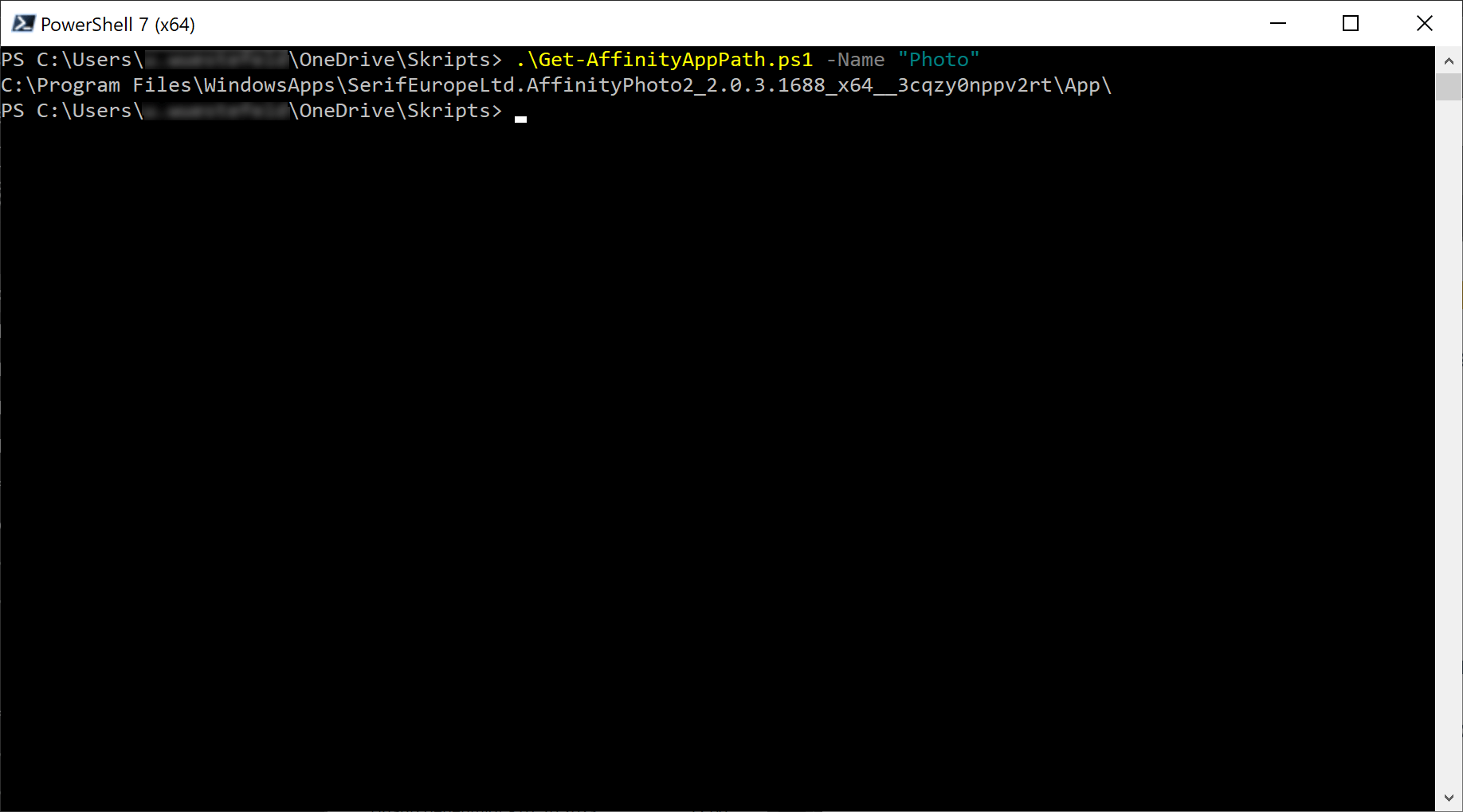
Dadurch, dass Affinity Photo, Affinity Designer und Affinity Publisher als UWP- bzw. Windows-App ausgeliefert werden, kann man bei der Installation den Dateipfad nicht mehr auswählen. Die .exe der jeweiligen App zu finden, ist dann nicht mehr so einfach.
Allerdings kann man hier über die Powershell Abhilfe schaffen.
Ich habe ein kleines Skript geschrieben, dass für alle drei Affinity Produkte den Dateipfad ausliest.

Der Aufruf des Skripts ist recht einfach.
Zuerst muss die Powershell gestartet werden. Der einfachste Weg hierzu ist das Startmenü zu öffnen und „Powershell“ (ohne Anführungszeichen) einzugeben.
Anschließend wechselt ihr in den Ordner, in den ihr die Datei Get-AffinityAppPath.zip entpackt habt. Dort befindet sich die Datei „Get-AffinityAppPath.ps1“.
Diese ruft ihr schlussendlich wie folgt auf.
.\Get-AffinityAppPath.ps1 -Name "Photo"Zusätzlich wird die Ermittlung des Dateipfad für den Affinity Designer
.\Get-AffinityAppPath.ps1 -Name "Designer"und den Affinity Publisher unterstützt.
.\Get-AffinityAppPath.ps1 -Name "Publisher"Der Dateipfad als Rückgabewert des Skripts wird sowohl auf der Powershell ausgegeben und kann an andere Skripts oder Powershell-Module übergeben werden.
